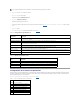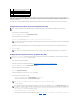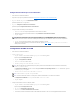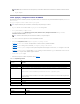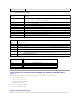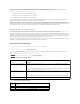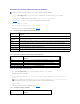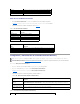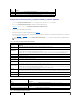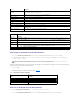Users Guide
e. Haga clic en Aplicar.
CómoagregaryconfigurarusuariosdeiDRAC6
ParaadministrarelsistemaconeliDRAC6ymantenerlaseguridaddelsistema,creeusuariosúnicosconpermisosadministrativosespecíficos(oconautoridad
basada en funciones).
Para agregar y configurar los usuarios de iDRAC6, realice los pasos siguientes:
1. Haga clic en Sistema® Acceso remoto® iDRAC, luego haga clic en la ficha Red/Seguridad.
2. Abra la pantalla Usuarios para configurar usuarios.
La pantalla Usuarios muestra la Identificacióndeusuario,Estado,Nombredeusuario,PrivilegiosdeLANdeIPMI, Privilegios del iDRAC y
ComunicaciónenserieenlaLAN de cada usuario.
3. En la columna Id. de usuario,hagaclicenunnúmerodeidentificacióndeusuario.
4. En la pantalla Configuracióndeusuario, configure las propiedades y los privilegios de usuario.
La tabla5-8 describe los valores GeneralesdeconfiguracióndeunnombredeusuarioycontraseñadeliDRAC6.
La tabla5-9 describe los Privilegios de la LAN de IPMI para configurar los privilegios de LAN del usuario.
La tabla5-10 describe los permisos del Grupo de usuarios paralaconfiguracióndelosPrivilegios de LAN de IPMI y de los Privilegios de usuario del
iDRAC.
La tabla5-11 describe los permisos de Grupo de iDRAC. Si agrega un Privilegio de usuario de iDRAC al grupo de Administrador, Usuario avanzado o
Usuario invitado, el Grupo de iDRACcambiaráagrupoPersonalizado.
5. Cuando termine, haga clic en Aplicar.
6. Paracontinuar,hagaclicenelbotóncorrespondiente.Vealatabla5-12.
Tabla 5-8.Propiedadesgenerales
Tabla 5-9.PrivilegiosdelusuarioenlaLANdeIPMI
NOTA: PararedirigirlaconsolaserieenlaLAN,asegúresequelavelocidadenbaudiosdeSOLseaidénticaalavelocidadenbaudiosdelservidor
administrado.
NOTA: Parapoderrealizarlospasosacontinuación,sedebetenerpermisoparaConfigurar el iDRAC.
NOTA: Elusuario1estáreservadoparaelusuarioanónimodeIPMIynosepuedeconfigurar.
Propiedad
Descripción
Identificacióndeusuario
Contieneunodelos16númerospreconfiguradosdeidentificacióndeusuario.Estecamponosepuedeeditar.
Activar el usuario
Cuandoestáseleccionado,indicaqueelaccesodelusuarioaliDRAC6estáactivado.Cuandonoestáseleccionado,elaccesode
usuarioestádesactivado.
Nombre de usuario
EspecificaunnombredeusuariodeiDRAC6dehasta16caracteres.Cadausuariodebetenerunnombredeusuarioúnico.
NOTA: Los nombres de usuario de iDRAC6 no pueden incluir los caracteres de / (diagonal) ni . (punto).
NOTA: Sielnombredeusuariosecambia,elnuevonombrenoapareceráenlainterfazdeusuariosinohastaelsiguienteinicio
desesióndelusuario.
Cambiarcontraseña
Activa los campos Nuevacontraseña y Confirmarnuevacontraseña.Cuandoestádeseleccionada,laContraseña del usuario
no se puede cambiar.
Contraseñanueva
ActivalaedicióndelacontraseñadelusuariodeliDRAC6.IntroduzcaunaContraseña de hasta 20 caracteres. Los caracteres no
semostrarán.
Confirmar nueva
contraseña
VuelvaaescribirlacontraseñadelusuariodeliDRAC6paraconfirmarla.
Propiedad
Descripción
Privilegiomáximopermitidode
usuario de LAN
EspecificaelprivilegiomáximodelusuarioenelcanaldeLANdeIPMIcomounodelossiguientesgruposdeusuario:
Ninguno, Administrador, Operador o Usuario.